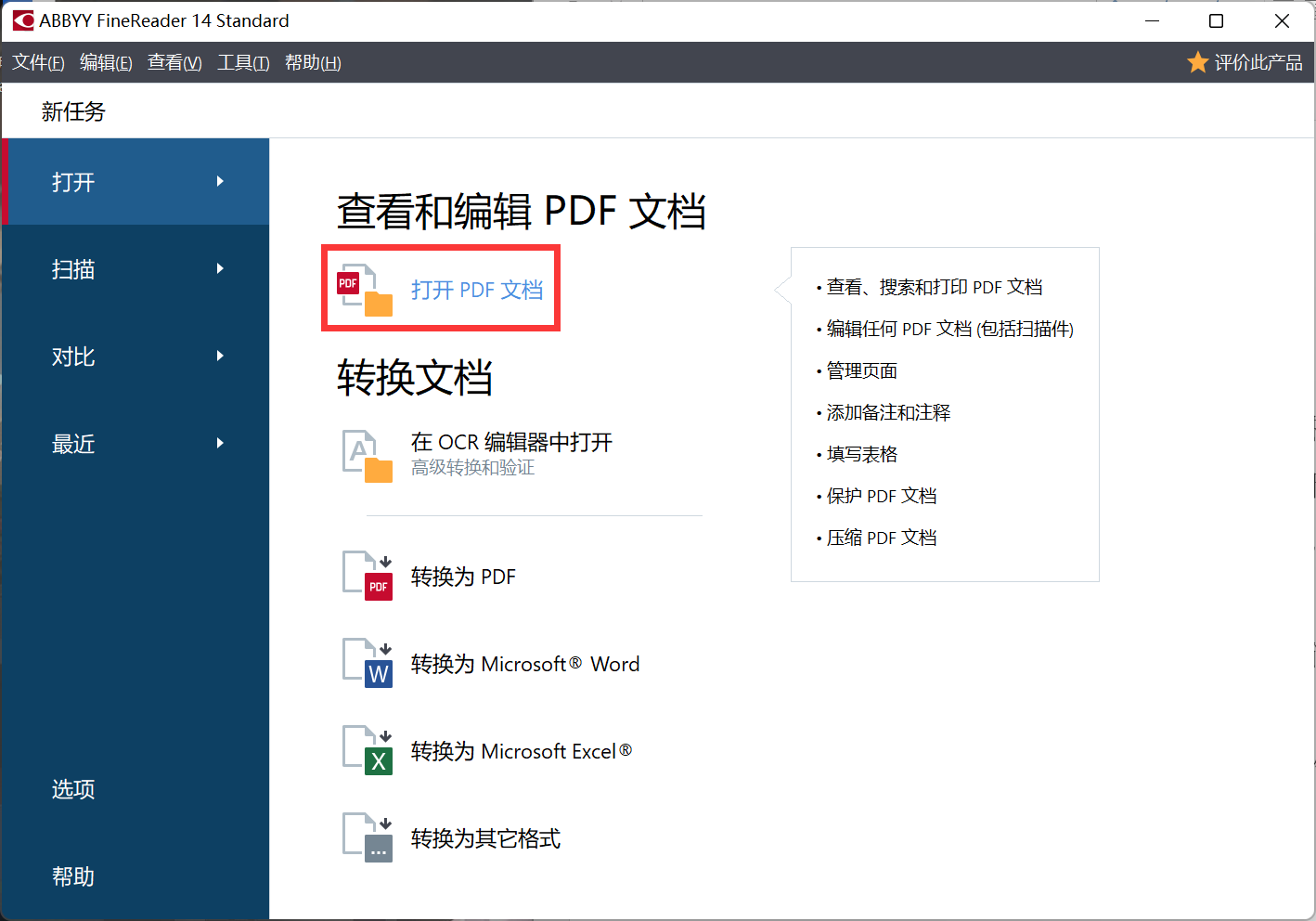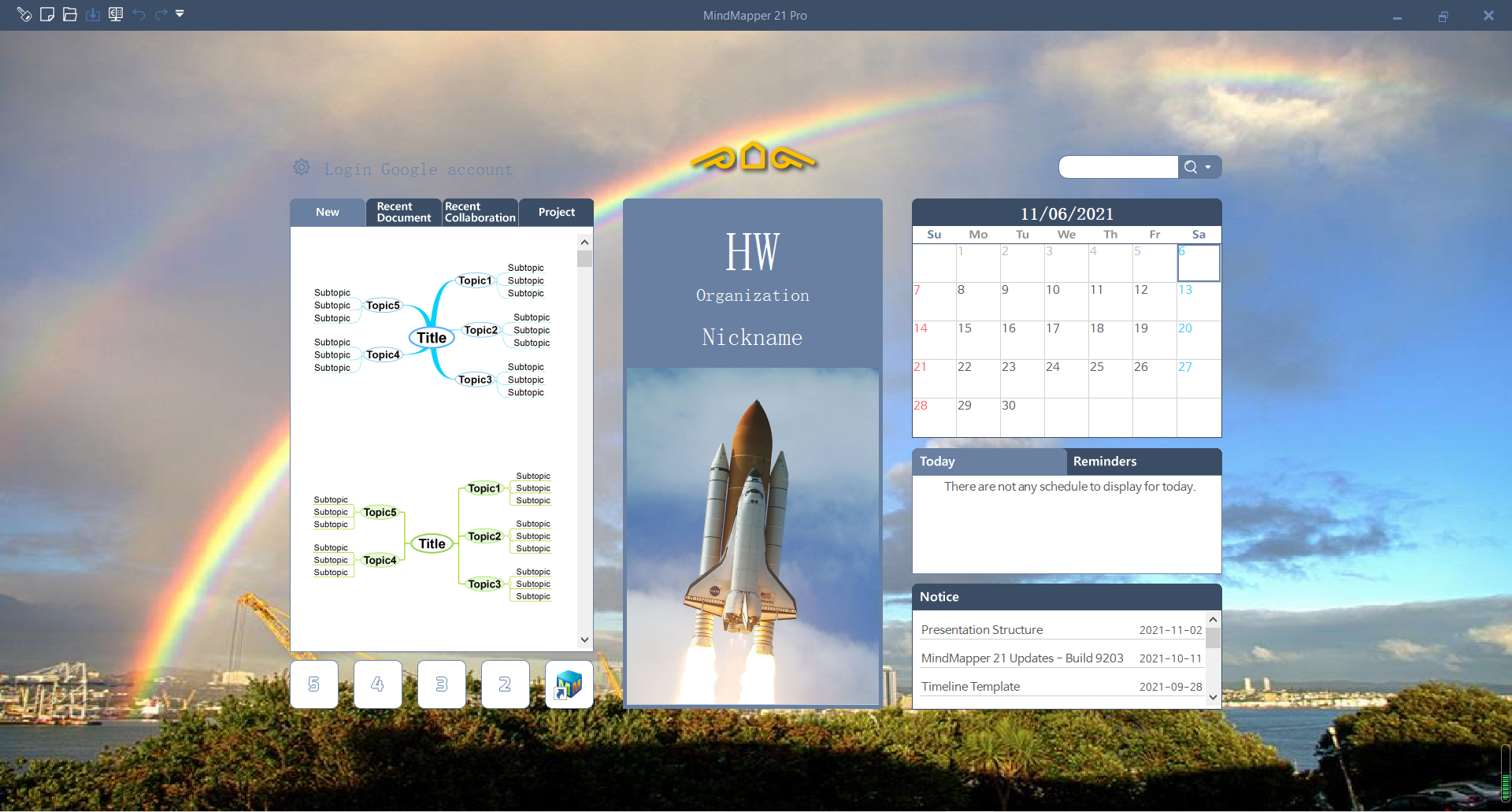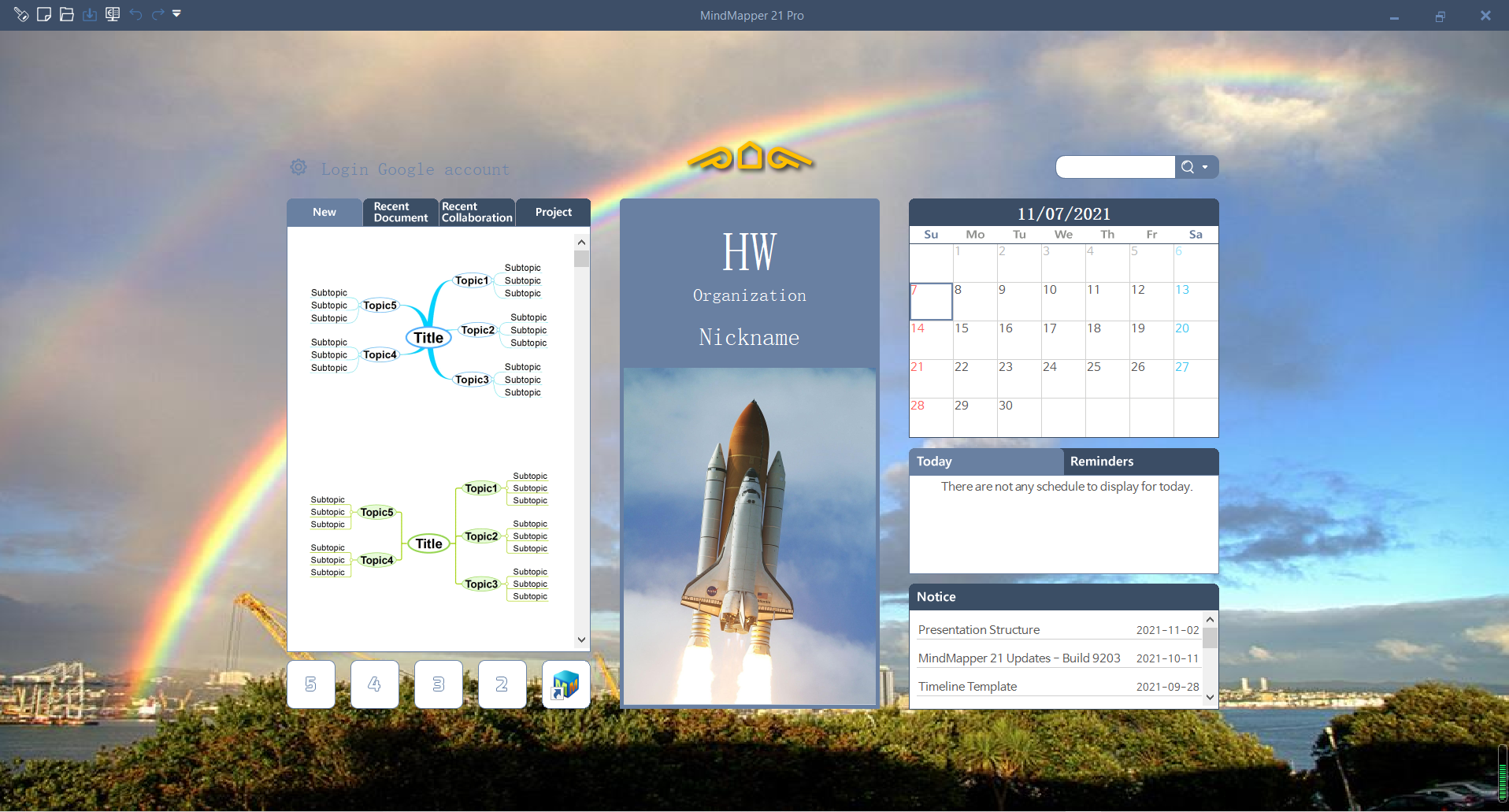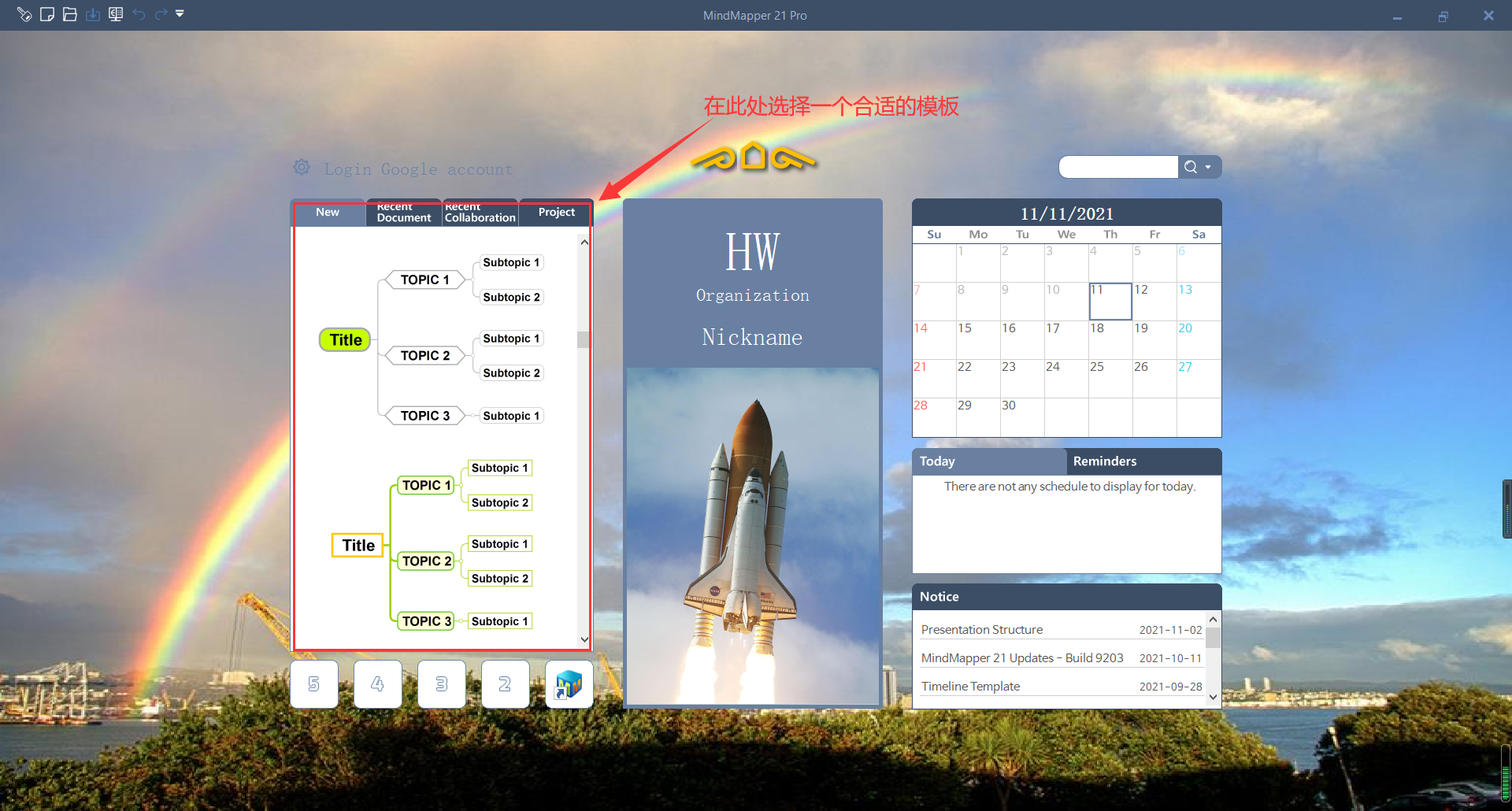关键词:MindMapper
品牌型号:华为matebook D14
系统:Windows10 家庭版
软件版本:MindMapper pro 18.00
思维导图是一个非常有用的工具,它能够帮助我们理清一件事情的脉络,因此,思维导图经常被用在教育领域,通过思维导图,能够让学生更好地理解和掌握所学内容,那么今天我们就来介绍一下如何使用MindMapper制作思维导图,在这个过程中,我们将会以初中课文《阿长与山海经》来举例子。

图一:《阿长与山海经》课文思维导图模板
阿长于山海经思维导图简单清晰
1. 新建主题
我们打开MindMapper思维导图制作软件,在其主页中的“new”部分选择一个自己喜欢的主题并且单击,随后就能进入到了导图的编辑界面了。

图二:选择心仪的思维导图模板
2. 确定讲解方向
在制作一篇课文的思维导图之前,我们需要明确自己要从哪几个方面进行分析,这一点因人而异,本文中将会从作品原文大意、创作背景以及赏析三个方面对这篇课文进行分析,因此,我们需要在核心主题后加上三个副主题。
在这一步,我们可以根据自己的理解从多个方面进行分析,但是需要注意的是,我们从多少个方面进行分析,就要在核心主题后添加多少个主题。在MindMapper中,添加主题只需要点击主题四周的箭头即可。

图三:确定主要的讲解方向
3. 继续细分可拆分的主题
在确定了主要的讲解方向之后,我们再分别对三个方向进行分析,这是对大方向的一个拓展,让思维导图展现的内容更加丰富,也更加便于学生们的理解,如果在一个大方向中还能够继续分成几个小方向,那么一定要进行细分,如果一开始就将最详细的内容写出来,则会导致整个思维导图的思路结构不清晰,学生也难以掌握,添加副主题的方法和上文一样。

图四:对每个大方向逐一进行阐述
4. 继续优化导图细节
我们对每一个大方向的分析都完成之后,其实整个课文的思路已经比较清晰了,但是我们还是需要检查一些细节,如果在主题中有还能够继续细分的部分,那么我们还是要和上文一样进行细分,例如图四中将“作品原文大意”这一部分按照课文的自然段进行分析,但没有讲述每个自然段的具体内容,那么我们就能够在这一步进行更详细的分析。
我们将主题拆分得越详细,思维导图能够呈现的内容就越多,细节也就更加丰富,但是也不要一味的进行盲目细分,避免导致思维导图整体结构过于臃肿。

图五:继续为思维导图添加细节
5. 检查思维导图
当我们的思维导图已经拆分到不能继续拆分的时候,整个思维导图的模板就完成了,完成之后我们可以检查一下思维导图整体的思路是否清晰,是否还有需要进行优化更改的地方,如果有则微调一下即可。

图六:《阿长与山海经》思维导图模板成品
好了,以上就是关于如何使用MindMapper软件制作课文思维导图的全部内容了,本文是以《阿长与山海经》这篇课文举例,从三个方面进行分析,在实际操作过程中,我们只需要保持自己思路清晰,那么我们做其他科目的思维导图同样非常容易,至于从哪几个方面来进行分析也不必完全照搬本文,只需要根据自己的理解来分析即可。如果有对MindMapper这款软件感兴趣的小伙伴们,可以前往MindMapper的中文网站上了解更多信息哦!